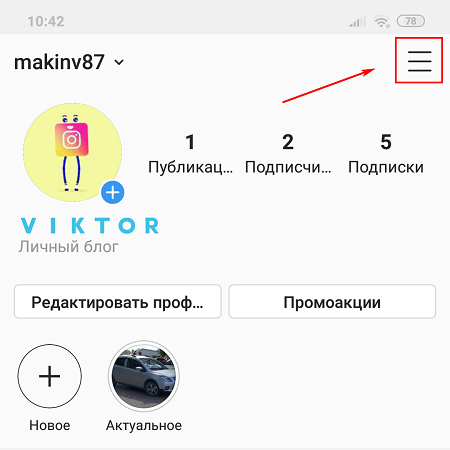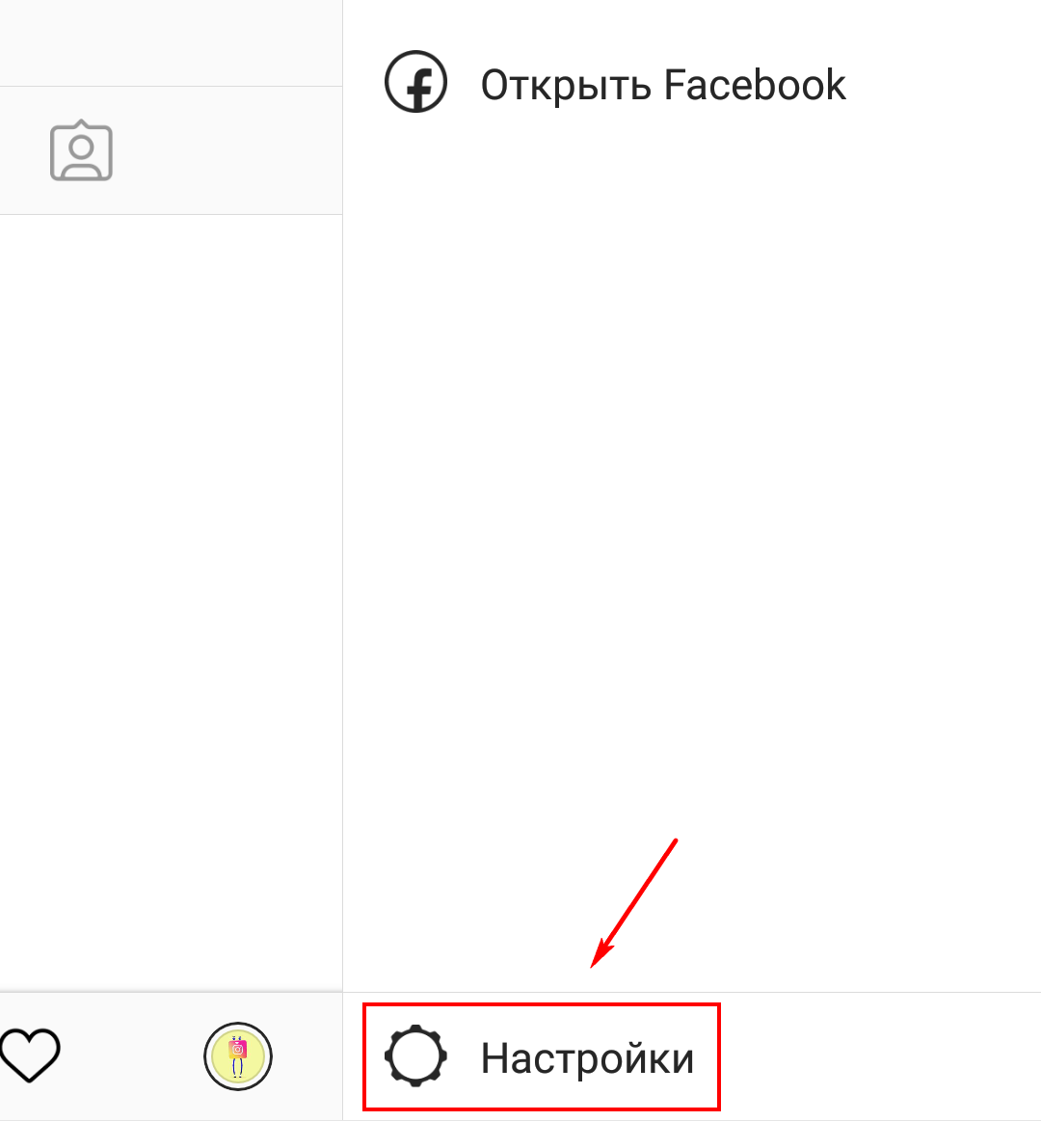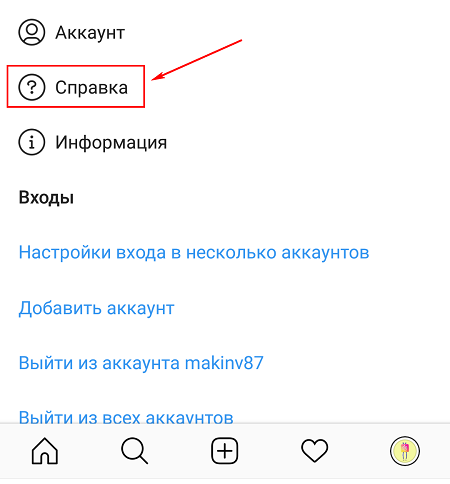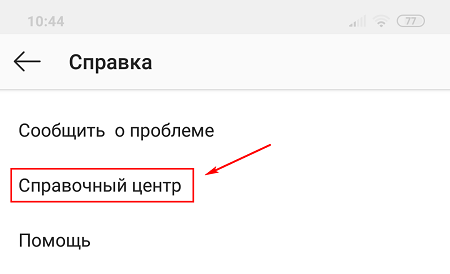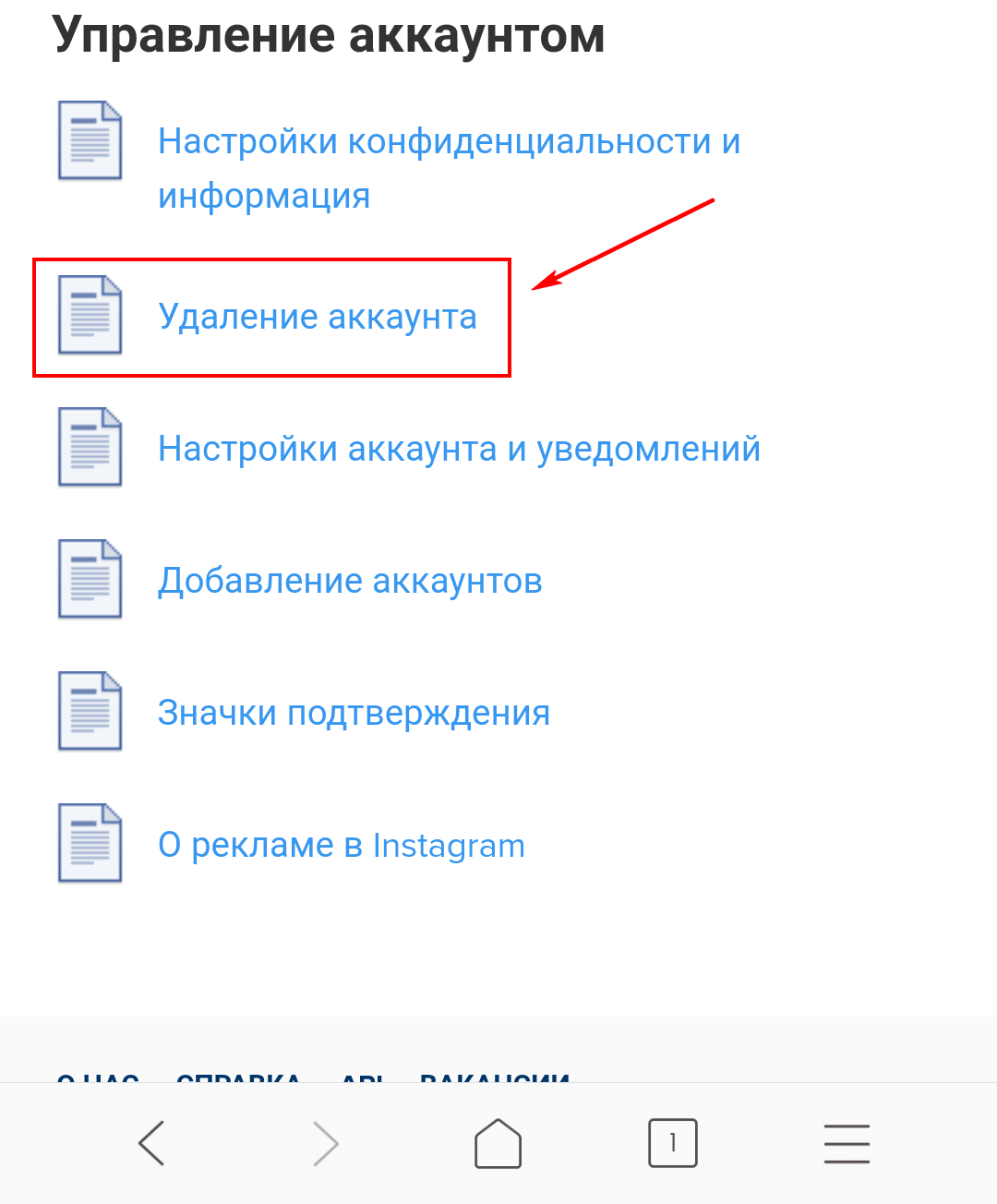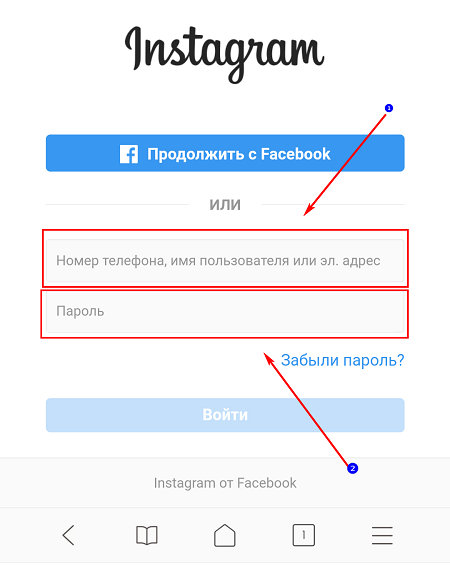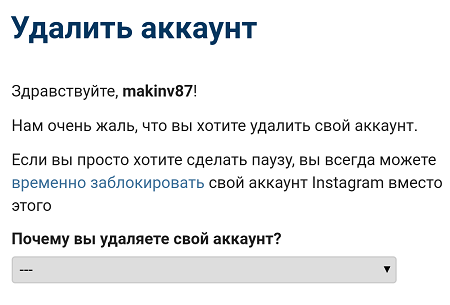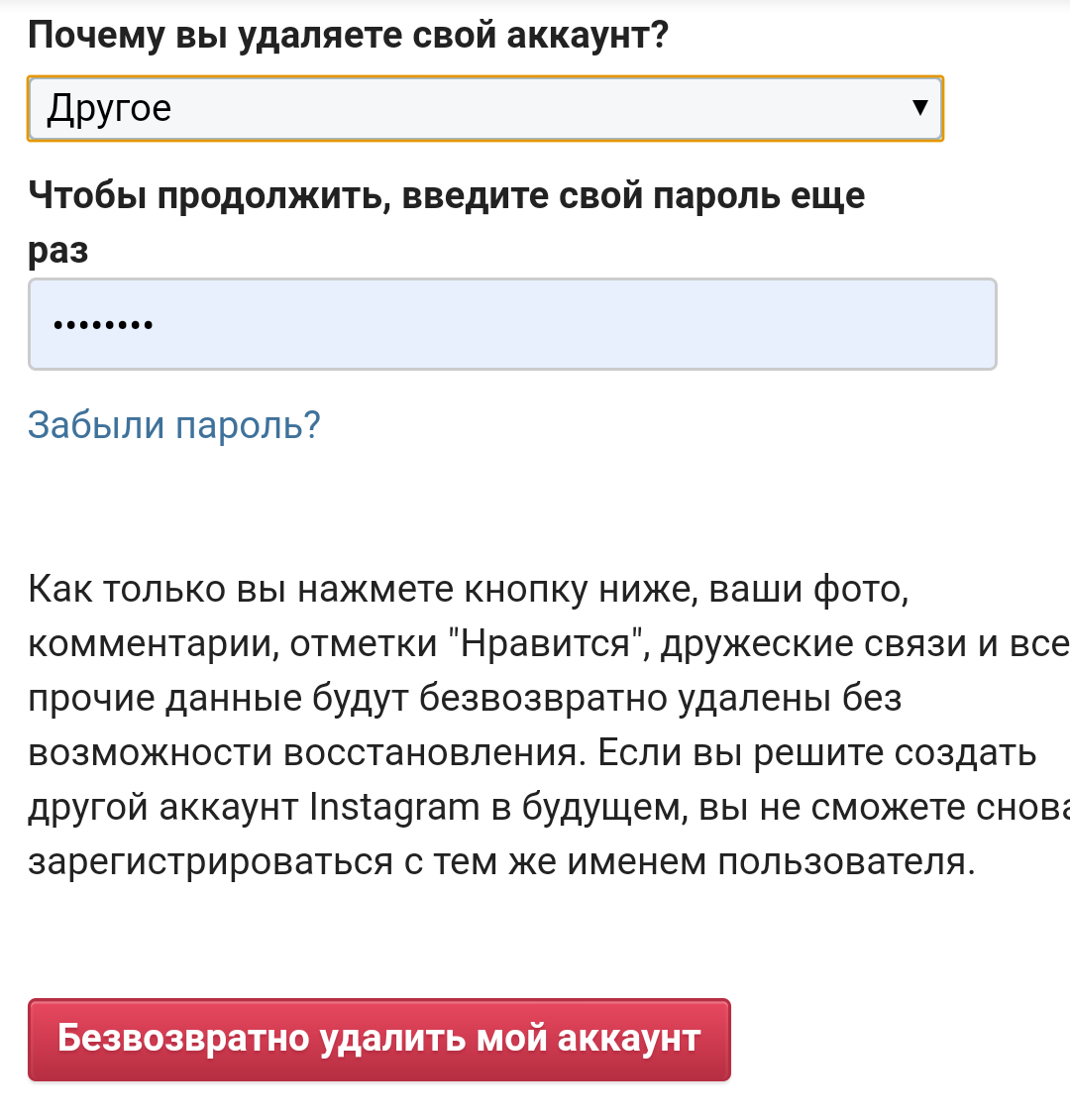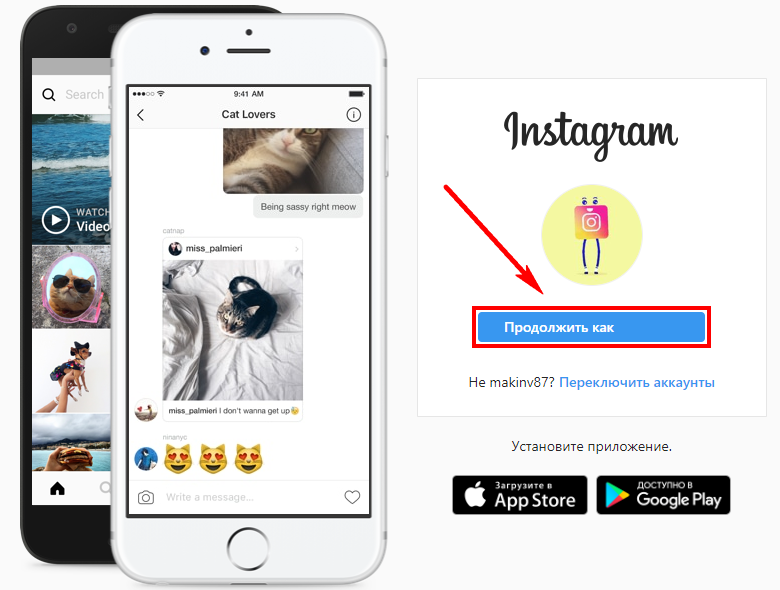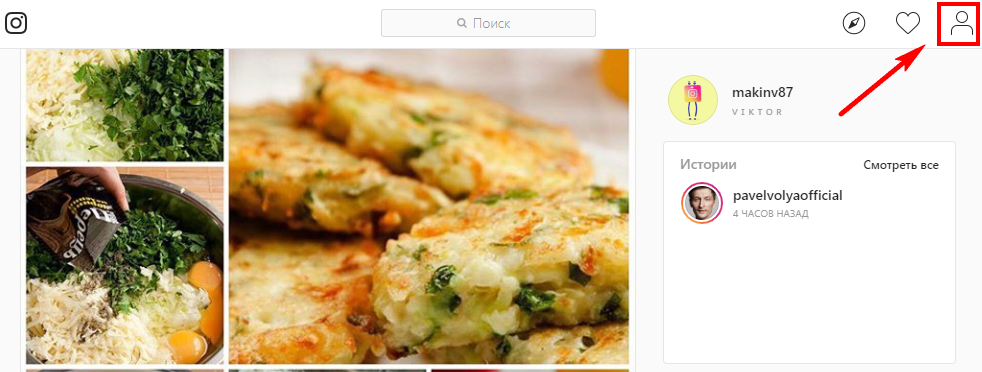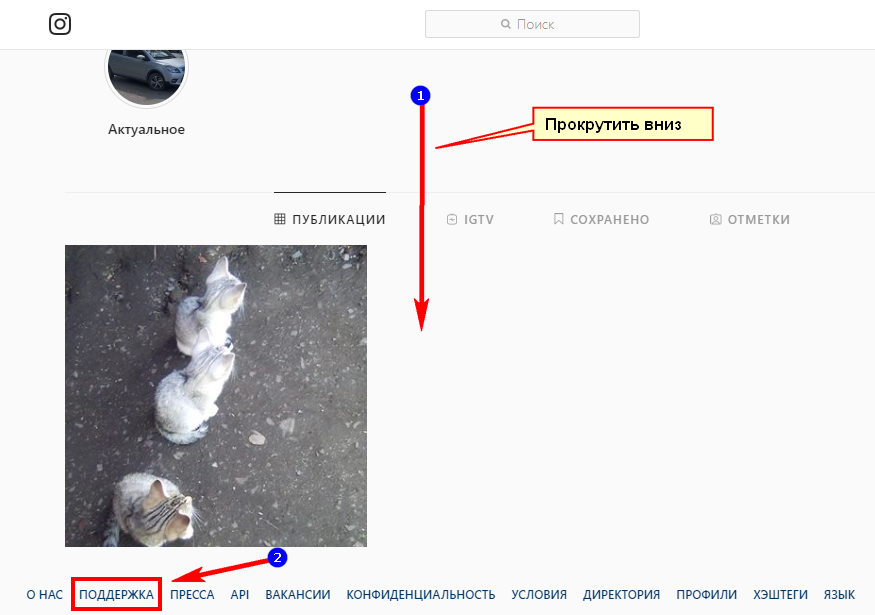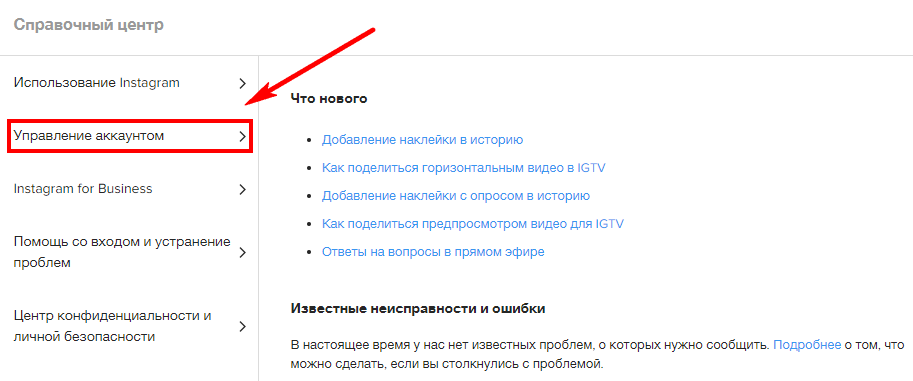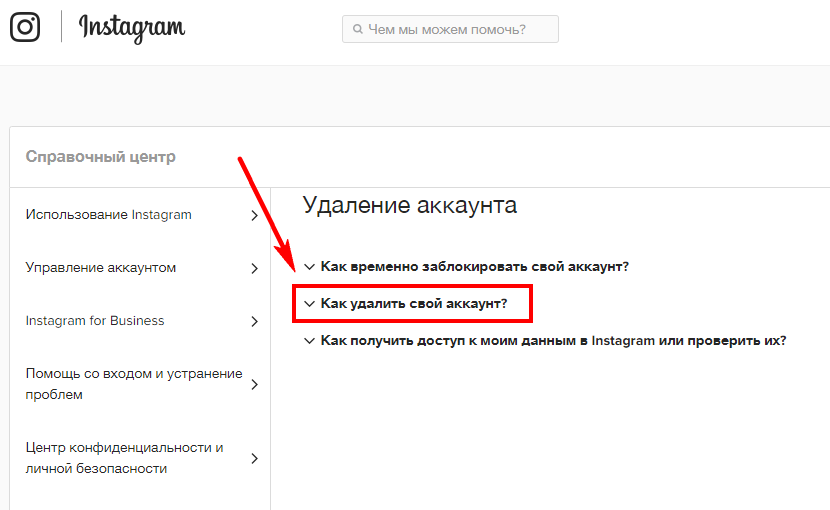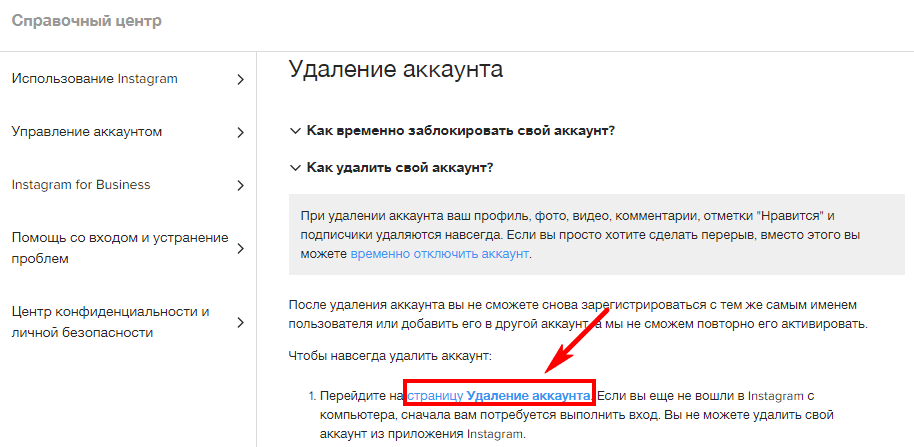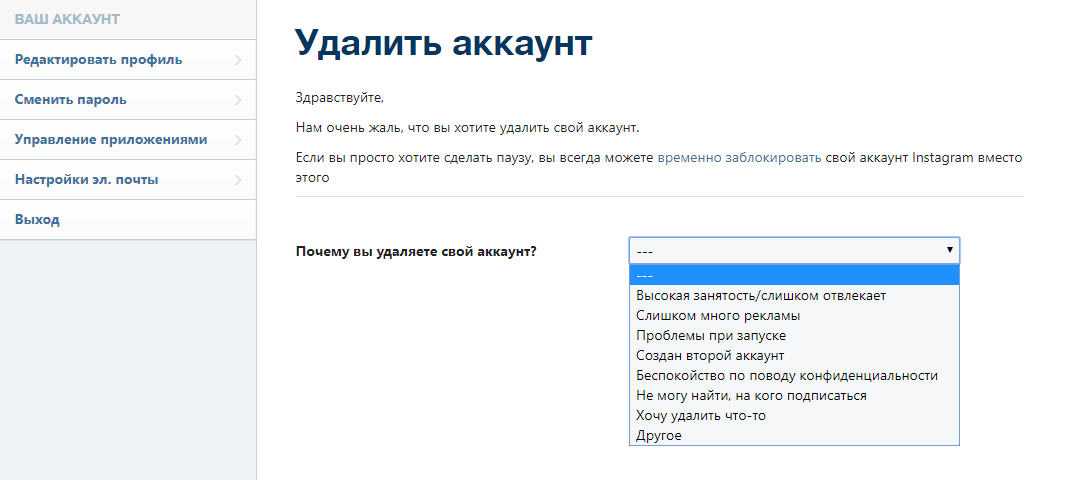Как удалить учетную запись в инстаграме: Как удалить аккаунт в Инстаграме навсегда 2020 пошагово
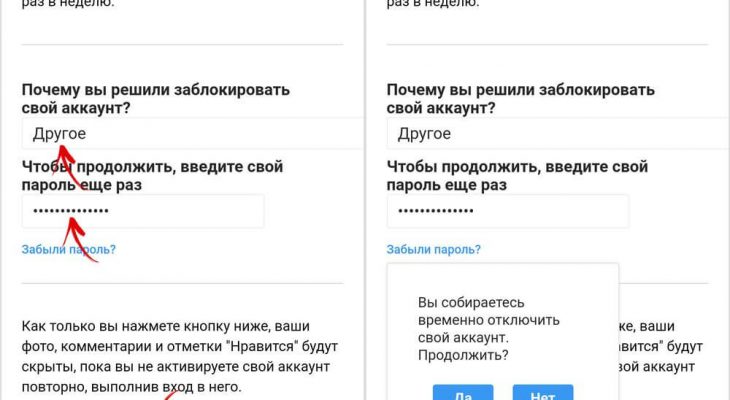
Как удалить аккаунт в Instagram навсегда с компьютера
Аккаунт в Instagram можно удалить навсегда или временно, чтобы потом восстановить доступ ко всем сохраненным материалам. Рассказываем, как это сделать, а еще — про то, как «почистить» авторизации в сторонних сервисах.
Удаляем аккаунт в Instagram навсегда
В мобильном приложении удалять аккаунт нельзя, можно только с компьютера или с телефона через браузер. Сначала авторизуйтесь в аккаунте, от которого хотите избавиться. Забыли пароль — восстановите его через номер телефона или адрес электронной почты. Без авторизации и пароля удалить профиль не получится.
Когда авторизовались в профиле, откройте страницу удаления аккаунта. В настройках ее нет, можете даже не искать — попасть на нее можно только по ссылке. На этой странице выберите причину удаления, введите пароль и нажмите на «Безвозвратно удалить мой аккаунт».
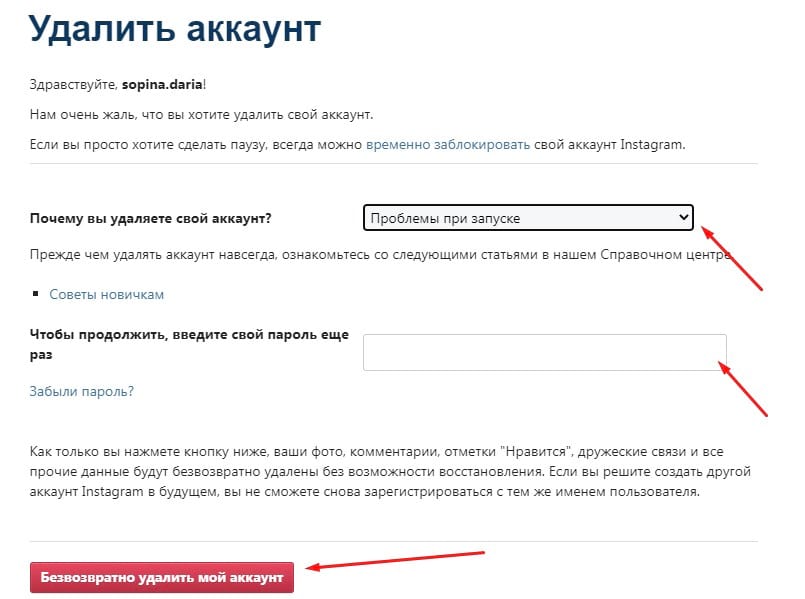 Instagram при удалении аккаунта предложит вам варианты решения проблемы, которую вы указали. Можно выбрать любую: главное — подтвердить действие паролем
Instagram при удалении аккаунта предложит вам варианты решения проблемы, которую вы указали. Можно выбрать любую: главное — подтвердить действие паролем
Аккаунт сотрут из соцсети безвозвратно. Все фото, видео, лайки будут удалены, как и информация о ваших подписчиках и подписках. Восстановить их не получится даже через поддержку, поэтому если какие-то фото вам дороги, сохраните их заранее. Да и в целом хорошо подумайте: если в будущем все-таки захотите вернуться, не сможете сделать этого со старым именем профиля. Хоть аккаунт и будет удален, его название нельзя будет использовать при регистрации нового или изменении имени другого.
Временно закрываем аккаунт в Instagram
Временное удаление аккаунта в Instagram тоже возможно только через браузер с телефона или компьютера. Авторизуйтесь в аккаунте и зайдите в настройки, в пункт «Редактировать профиль». Пролистайте настройки, и увидите внизу ссылку на страницу для временного удаления.
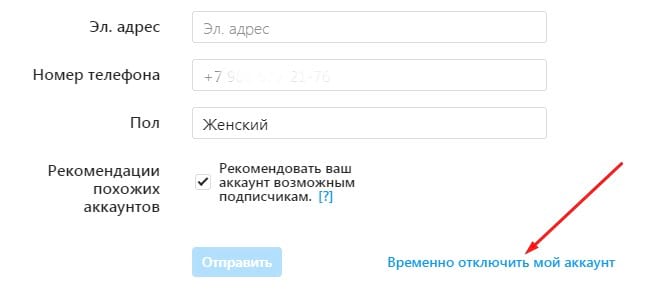 Нажмите сюда, чтобы попасть на страницу для временного отключения профиля
Нажмите сюда, чтобы попасть на страницу для временного отключения профиля
Выберите причину отключения — здесь можно просто указать, что вам нужен перерыв, и Instagram не будет предлагать варианты решения проблемы. Точно так же подтвердите действие паролем и нажмите на «Временно заблокировать аккаунт».
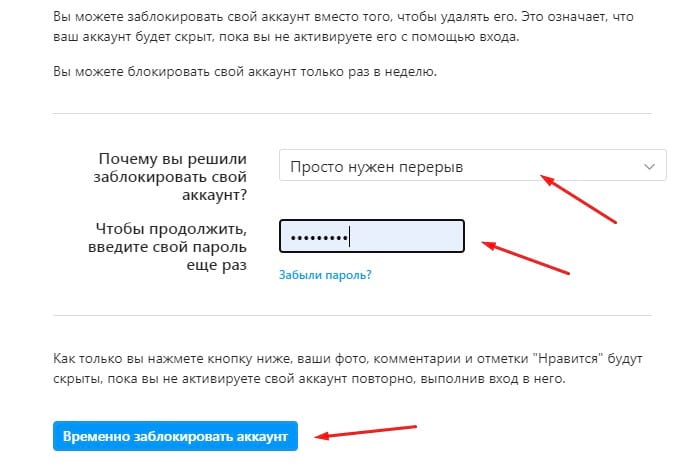 Как только нажмете сюда, система отменит авторизацию, и вы увидите главную страницу соцсети с предложением войти в нее или зарегистрироваться
Как только нажмете сюда, система отменит авторизацию, и вы увидите главную страницу соцсети с предложением войти в нее или зарегистрироваться
В случае временного отключения ваш аккаунт «заморозят»: скроют от подписчиков. Все переписки, фотографии, видео, лайки, сохраненные истории останутся на месте. Восстановить аккаунт можно будет в любой момент — просто авторизуйтесь в нем заново.
Как удалить авторизации через Instagram в сторонних сервисах
Когда вы авторизуетесь через Instagram в сторонних сервисах, они получают доступ к данным профиля. И могут продолжать отслеживать активность, даже если вы перестали ими пользоваться. Это можно предотвратить, если забрать разрешения на доступ.
Сделать это можно и в приложении, и в браузерной версии соцсети, но путь в настройках будет отличаться. В мобильном приложении зайдите в настройки, перейдите в пункт «Безопасность», а оттуда — в «Приложения и сайты».
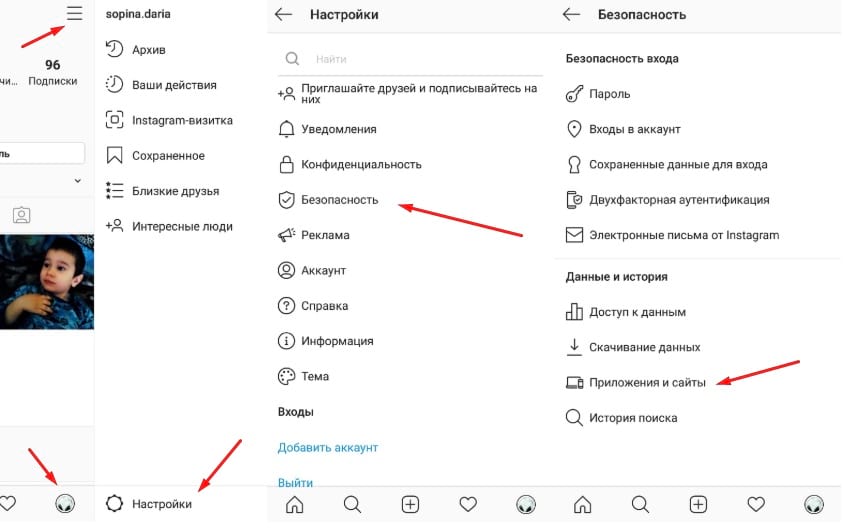 Путь до авторизаций в сторонних сервисах в приложении выглядит так
Путь до авторизаций в сторонних сервисах в приложении выглядит так
В браузерной версии путь короче. Нажмите на значок профиля, затем на «Настройки» и выберите пункт «Приложения и сайты» в левом меню.
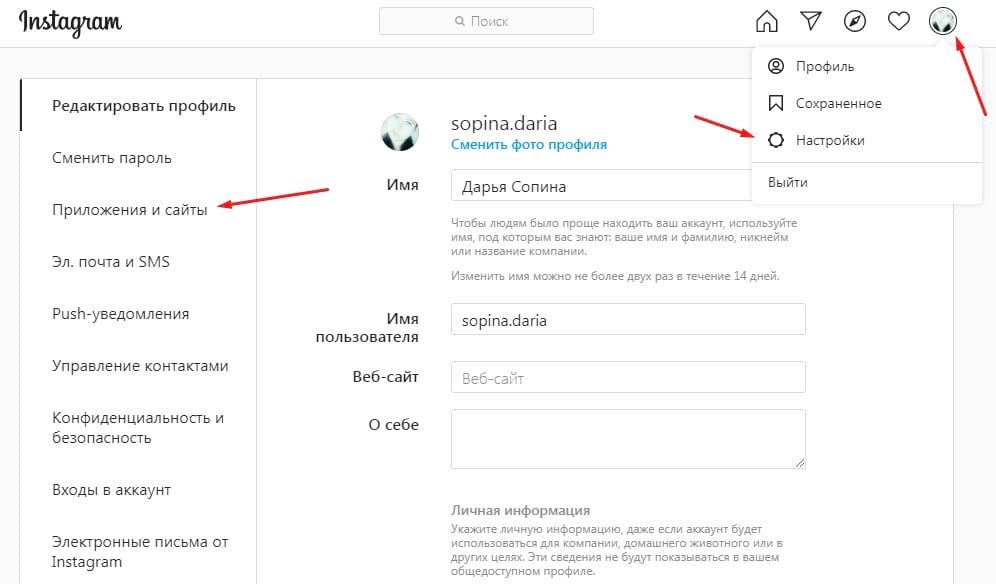 Три клика, и вы можете отключать ненужные авторизации
Три клика, и вы можете отключать ненужные авторизации
Когда попадете в настройки, увидите список всех сервисов, у которых есть доступ к вашему профилю. Instagram делит их на три категории:
- активные, которые вы недавно использовали и которые могут запрашивать разрешенные им данные;
- с истекшим сроком действия, которыми вы давно не пользовались, но у которых остались данные;
- неактивные — удаленные, которые уже не могут запрашивать данные о вашем аккаунте.
Чтобы отозвать разрешение на доступ к данным у сервиса, просто удалите его.
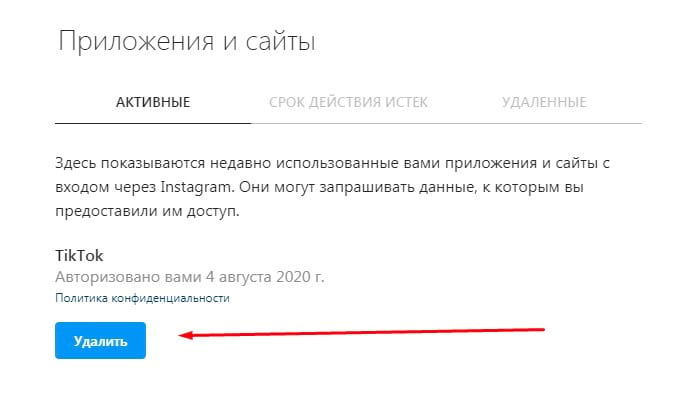 Нажмите сюда, и сервис больше не сможет запрашивать данные
Нажмите сюда, и сервис больше не сможет запрашивать данные
После деактивации разрешения сайты и приложения попадут в раздел удаленных. Они не смогут запрашивать новые разрешенные данные об аккаунте, но при этом сохранят доступ к информации, которую вы открывали им ранее.
Если вы хотите удалить аккаунт в Instagram, чтобы серьезно начать продвигать новый, облегчите себе жизнь и используйте сервис отложенного постинга SMMplanner. С ним можно тратить на публикации всего полчаса в день, а не выкладывать Stories по будильнику и писать посты в одном документе, вести контент-план в другом, анализировать эффективность в третьем.
Автор: Дарья Сопина
Скорее регистрируйтесь в SMMplanner и пробуйте описанное в статье!
Как удалить второй профиль в Инстаграме не потеряв первый
Набор функций мобильного приложения соцсети Instagram позволяет войти сразу в несколько профилей. Между ними возможно быстро и легко переключаться без использования логина и пароля. При необходимости, можно удалить второй аккаунт в Инстаграм на одном телефоне.
Как использовать два аккаунта в Инстаграме на одном устройстве
Для того чтобы использовать несколько учётных записей с одного смартфона, необходимо заранее создать их и обновить приложение до последней версии. При этом они могут быть привязаны к разным номерам и электронным адресам.
Затем понадобится войти во второй профиль:
- Зайти в Instagram со смартфона.
- Открыть страницу личного профиля.
- Нажать на кнопку меню в виде трёх полосок или шестерёнки, которая расположена в верхнем правом углу.


- Прокрутить вкладку вниз до конца и выбрать опцию «Добавить аккаунт».
- Ввести логин и пароль от дополнительной учётной записи.
- Кликнуть на кнопку «Вход».
Пользователи, которые пользуются старой версией клиента по каким-либо причинам, не смогут использовать два действующих профиля одновременно. Они не имеют возможности добавлять, и убирать аккаунт в Инстаграм.
Переключение между страницами
Переключение между профилями расположено в верхней панели управления, в приложении. С браузерной версии невозможно работать одновременно с двумя профилями.
Такая функция есть в приложении Instagram, для Windows 10.
Для перехода между несколькими учётными записями в Инстаграм, нужно:
- Открыть профиль в мобильном приложении.
- Кликнуть по названию аккаунта.
- Выбрать, в появившемся окне, добавленную страницу.
Такой метод переключения будет доступным, пока пользователь не избавится от второго аккаунта.
Можно ли отключить один профиль, без потери второго
Пользование 2-мя учётными записями и моментальный переход между ними – это удобно. Но часто дополнительная страница становится ненужной, а владелец не знает, как удалить лишний аккаунт в Instagram, не теряя основной. Сделать это возможно 2 способами: убрать из списка добавленных и полностью избавиться.
При деактивации второй страницы, нужно убедиться, что указан правильный никнейм. То есть, на странице подтверждения удаления, появится предупреждение: «Вы уверены, что хотите деактивировать учетную запись» и название. Удаляя страницу, пользователь навсегда теряет к ней доступ. Восстановить такой профиль невозможно, как и вернуть ранее опубликованные фото и видео.
Исключить из списка доступных страниц
После выхода из главного аккаунта и до авторизации в новом появляется страница со списком всех профилей. С её помощью можно исключить ненужную учётную запись.
Алгоритм выполнения процедуры:
- Открыть мобильную версию клиента.
- Перейти на страницу профиля.
- Вызвать боковое меню, нажав на иконку в виде трёх горизонтальных полосок или шестерёнки. Также, открыть меню можно свайпом влево.


- Выбрать пункт «Настройки» – прокрутить список вниз до конца и кликнуть на вкладку «Выйти».
- Подтвердить действие – выбрать подходящую учётную запись.
После – вкладка с открытыми страницами будет недоступна. Максимальное количество профилей, которыми можно управлять с одной учетной записи – 5. Также, в Инстаграме была введена функция: «Одинаковый доступ для всех аккаунтов».
Удалить полностью второй аккаунт
Удалить 2 аккаунт в Инстаграм навсегда сложнее, чем просто убрать его из списка. Для этого нужно:
- Запустить мобильное приложение.
- Войти в добавленную учётную запись – открыть «Настройки».
- Выбрать функцию «Справка» – нажать на кнопку «Справочный центр».


- Зайти во вкладку «Управление аккаунтом» – кликнуть по «Удаление аккаунта».


- Выбрать пункт «Как удалить свой аккаунт?».
- Открыть «страницу Удаление аккаунта».


- Авторизоваться в приложении, для подтверждения операции.
- Выбрать причину удаления – ввести пароль в специальное поле.


- Нажать кнопку «Безвозвратно удалить мой аккаунт».
Процедуры по управлению дополнительными профилями можно совершать с ПК. Но такой функции нет на сайте Instagram, для её активации потребуется установить бесплатную программу из магазина Microsoft Store на компьютер.
Удалить второй аккаунт из Инстаграм из списка возможно с помощью этого приложения по следующему алгоритму:
- Запустить программу, авторизоваться и открыть страницу профиля.
- Открыть меню, нажав на иконку шестерёнки.
- Нажать на пункт «Выйти».
- Выбрать опцию «Управление аккаунтами».
- Кликнуть по крестику напротив ненужной учетной записи.
- Подтвердить действие.
Способы управления профилями для мобильных устройств и компьютеров практически ничем не отличаются, если пользоваться официальными приложениями. Зная, как убрать один из аккаунтов в Инстаграм, пользователь может легко избавиться от второй страницы, если она перестала быть активной.
Удалить второй аккаунт в Инстаграме на одном телефоне возможно, как с мобильной, так и компьютерной версии. Также, пользователь может временно деактивировать выбранный профиль и восстановить при необходимости.
Как удалить второй аккаунт в инстаграм и убрать лишний профиль из списка
Социальная сеть Instagram уже давно позволяет своим пользователям обращаться с несколькими учётными записями в одном приложении. Это довольно удобно, например, для одновременного ведения коммерческой деятельности и обычного постинга фотографий и сториз.
Но ничто не вечно, поэтому иногда заниматься дополнительным профилем надоедает. И тогда в голове вертится только один вопрос: как удалить второй аккаунт в Инстаграм? Есть ли такая возможность в приложении на смартфон или для ПК на сайте? Не волнуйтесь и ознакомьтесь с текстом ниже. Он подскажет вам, что и как делать.
Как удалить второй аккаунт из одной учетной записи
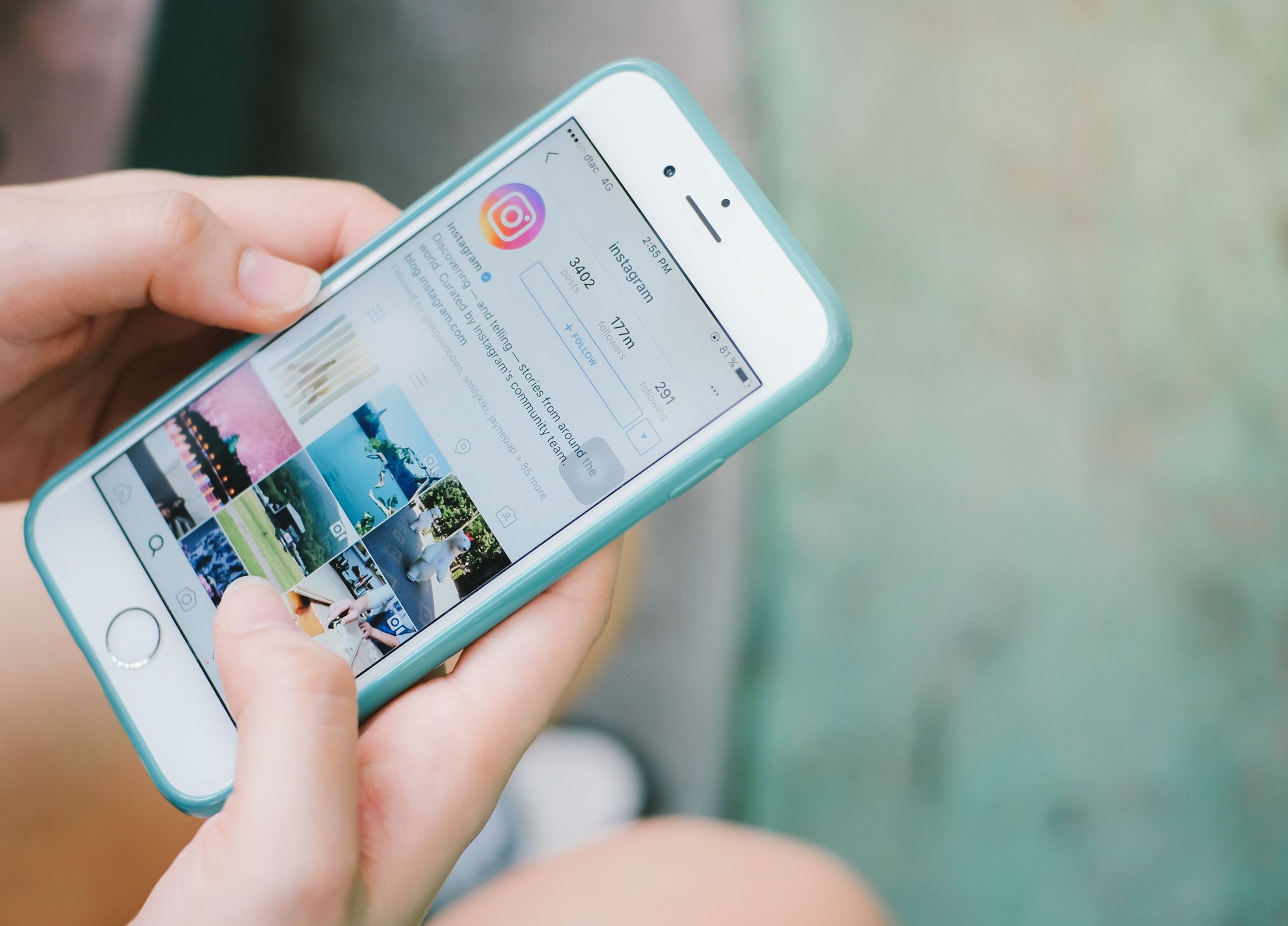
Если решили, что второй профиль является лишним и хотите избавиться от него, обратите внимание на то, что инструкция будет отличаться для персонального компьютера и мобильного устройства. Выберите наиболее подходящий для себя и дерзайте.
Рассмотрим алгоритм действий для каждого способа отдельно.
Удаление сервиса со смартфона
Начнём с того, как убрать ненужный аккаунт при помощи своего смартфона. Однако для начала стоит отметить, что в мобильном приложении такая функция отсутствует. Поэтому всё придётся искать в браузере.
Чтобы стереть дополнительную учётку понадобится выполнить следующие шаги:
- Разблокируйте экран телефона и откройте программу Instagram.
- Выполните вход на страничку под своим логином (ник/адрес электронной почты/мобильный номер) и паролем.
- Щёлкните на значок «человека» или аватарки из меню в нижней части экрана. Это перенесёт вас на главную страницу.

- Нажмите на иконку «три полоски».

- Зайдите в настройки приложения.

- Пролистайте ниже и тапните на строку «Справка».

- Выберите «Справочная информация».

- В появившемся окне мобильного браузера кликните на гиперссылку «управление аккаунтом», которая расположена в серой колонке.

- Откройте вкладку «Как удалить аккаунт» и выберите «Удаление».
- Снова авторизуйтесь на той учётной записи, которую хотите убрать.

- Определитесь с причиной, которая заставила вас стереть данные, из представленного списка.

- Повторите пароль и подтвердите операцию.

После 10 шага ваш аккаунт будет безвозвратно удалён.
На заметку. Стираются также все комментарии и посты в ленте. Можете сохранить их в настройках в разделе «Конфиденциальность» — «Скачивание данных». Сохранённые файлы легко открываются и просматриваются на телефоне.
Удаление instagram с ПК
Если под рукой только персональный компьютер не беда. С него также можно избавиться от дополнительного аккаунта. Для этого требуется:
- Зайти на официальный веб-сайт Instagram.
- Выполнить авторизацию, используя логин и пароль от профиля для удаления.

- Щёлкнуть на «человека», расположенного в верхнем углу.

- Пролистать страницу в самый низ и выбрать раздел «Поддержка».

- Кликнуть на гиперссылку «Управление аккаунтом» из левой колонки, а затем «Удаление».

- Открыть выдвижное меню «Как удалить?» в правой колонке.

- Нажать на соответствующую надпись «Удалить».

- Определиться с причиной, которая кажется вам наиболее подходящей. Например, «создан второй аккаунт».

- Впишите в пустое поле свой пароль.
- Закончите процедуру при помощи красной кнопки подтверждения.
Важно. Не перепутайте учётки. Обязательно авторизуйтесь на той, которую хотите удалить. Также перед подтверждением операции, повторно проверьте, на какой именно выполнен вход.
Альтернатива удалению страницы
Кроме безвозвратной блокировки странички в соцсети, есть пара альтернативных вариантов. А именно:
- временное ограничение доступа;
- переключение аккаунта в режим «Закрытый профиль».
В первом случае учётная запись заблокируется на 30 дней и станет «невидимой» для всех пользователей сети. Чтобы это сделать, нужно:
- Зайти на сайт Инстаграма и выполнить вход на необходимый аккаунт.
- Перейти в главное меню и нажать на кнопку «Редактировать профиль».
- Пролистать вниз и щёлкнуть на «Временно заблокировать».
- Подтвердить операцию.
На заметку. Если всё же захотите восстановить доступ, то просто авторизуйтесь на заблокированном профиле.
Второй способ подразумевает собой ограничение доступа для всех не подписчиков. Если это то, что вам нужно, то:
- Зайдите в соцсеть.
- В настройках в разделе «Конфиденциальность» поставьте галочку на «Закрытый профиль».
- Сохраните изменения.
Можно отвязать этот профиль от приложения и тогда он больше не будет «мозолить» вам глаза. Для этого:
- Вернитесь в настройки.
- Тапните на гиперссылку «Выйти из аккаунта «имя пользователя»».
- Снимите галочку с «Запомнить информацию для входа».
Избавиться от дополнительных страничек можно в два счёта. Для этого пошагово повторите руководство в этой статье и тогда в процессе не возникнет никаких трудностей.
инструкция по отключению — Instagramru.ru
Инстастраничка компании, связанная с Facebook, может работать некорректно. Это обусловлено большим количеством пользователей. Глюки происходят в кросспостинге, посты публикуются не на тех страницах, а Инста перестает взаимодействовать с нужным аккаунтом в ФБ.
Закрыть профиль компании от пользователей социальной сети невозможно. Поэтому на него свободно подписываются все желающие, в числе которых боты и неадекватные комментаторы.
К нежелательным эффектам относится и снижение охвата, а для продвижения приходится использовать платные услуги. Чтобы исключить такое негативное влияние, можно убрать флажок с бизнес аккаунта в Инстаграм и вернуть ему предыдущий вид – личная страница. А в дальнейшем закрыть профиль от посторонних глаз и позволить подписываться только после одобрения запроса.
Что нужно знать перед тем, как убрать бизнес-аккаунт в Инстаграм?
Отключение профиля компании приведет к отказу от всех бизнес-функций. К ним относится статистика в Инстаграм – для личной страницы она не предусмотрена. Будут утеряны все данные относительно публикаций, лайков, комментов и прочих метрик.
После повторного перехода в бизнес-профиль статистика будет пересчитана и собрана за все время или за определенный срок.
Статистику можно собрать и из сторонних приложений, для которых не обязательно переводить страницу в бизнес-аккаунт и подключать ее к ФБ. Для этого можно использовать сервисы с компьютера или скачать приложения на телефон. К наиболее популярным относятся:
- Appaction;
- FlyStat;
- Iconosquare;
- Ink361;
- Minter.io;
- Picalytics;
- Picaton;
- SpellFeed;
- Statigram.
Помимо статистики, с инстастранички пропадет кнопка «Связаться». Это не позволит подписчикам перейти в мессенджер для диалога, совершить звонок или проложить маршрут непосредственно к организации.
Еще один запрет – на таргетированную рекламу. Ее можно оплатить только с помощью профиля в ФБ, к которому подключена бизнес-страница. Как убрать надпись «Личный блог»?
Иногда пользователям хочется избавиться от непонравившейся записи, однако это не является причиной для отказа от остальных преимуществ профиля компании. Для замены надписи «Личный блог» нужно:
- Зайти в аккаунт FB, выбрать в правом верхнем углу значок треугольника и в меню кликнуть на «Управление страницей».

- Из списка выбрать взаимосвязанную с Инстой страничку, в середине нового окна нажать на знак с тремя точками и пункт «Редактировать».


- В зоне «Категории» напечатать текст желаемой надписи или подобрать из существующих.

- Внизу страницы обязательно нужно нажать «Сохранить изменения».
Видео-инструкция по отключению личного блога с телефона через приложение Instagram:
Как отключить бизнес аккаунт в Инстаграме — инструкция
Отключение функции осуществляется предельно просто и не занимает много времени.
Чтобы переключиться назад на личный аккаунт, необходимо:
- Запустить приложение на телефоне и перейти в профиль с помощью кнопки в правом нижнем углу.
- Открыть настройки. Для владельцев айфона предусматривается кнопка с изображением гайки ли шестеренки справа от фотографии профиля. Для телефонов на Android нужно нажать в правом верхнем углу на клавишу трех полосок или трех точек. В открывшемся меню внизу нажать на зону «Настройки».

- Найти раздел «Настройки компании» и нажать на «Переключиться на личный аккаунт». После подтверждения происходит завершение команды.


Как полностью удалить бизнес-страницу в Instagram и можно ли потом ее восстановить?
Безвозвратно удалить ненужный бизнес-профиль Инстаграм можно только с компьютера.
Для этого нужно зайти в инстапрофиль и перейти на страницу «Удаление аккаунта» (или воспользуйтесь прямой ссылкой — https://www.instagram.com/accounts/remove/request/permanent/).
Из предложенного перечня выбирают причину удаления и нажимают на кнопку «Полное удаление аккаунта».
После такого удаления заново войти с таким же именем не получится. Такой способ удаления не позволяет восстановить страницу в будущем, но дает возможность зарегистрировать новую на тот же номер телефона или электронный адрес.
Чтобы сохранить возможность восстановления можно временно заблокировать аккаунт:
- зайти на сайт instagram.com;
- нажать на «Редактировать профиль»;
- справа внизу выбрать «Временно заблокировать мой аккаунт»;
- в поле причина указать мотив действия и ввести пароль от своей страницы;
- подтвердить действие.
Восстановить инстапрофиль в таком случае можно в любой момент, для этого нужно только авторизоваться. Блокировать таким образом аккаунт можно не чаще одного раза в неделю.
Как удалить или временно отключить свою учетную запись Instagram
Если вы хотите разорвать все возможные связи с Facebook и уже удалили свою учетную запись Facebook, следуйте инструкциям по удалению учетной записи Instagram. Мы также расскажем, как временно отключить ваш аккаунт, если вы находитесь в затруднительном положении.
Будь то последние новости о противоречивой практике Facebook или вы уже какое-то время подумываете о прекращении монополии на социальные сети, удалить свою учетную запись Instagram очень просто и легко (помните, что Facebook владеет WhatsApp в дополнение к Instagram).
Обратите внимание, что удалить Instagram из приложения для iPhone нельзя. Ниже мы также рассказали, как временно отключить ваш аккаунт.
Как удалить свой аккаунт в Instagram
- Перейдите на страницу удаления учетной записи Instagram на Mac или ПК и войдите в систему.
- Укажите причину, по которой вы уходите из Instagram.
- Введите свой пароль и нажмите Удалить мою учетную запись навсегда
Вот как это выглядит:
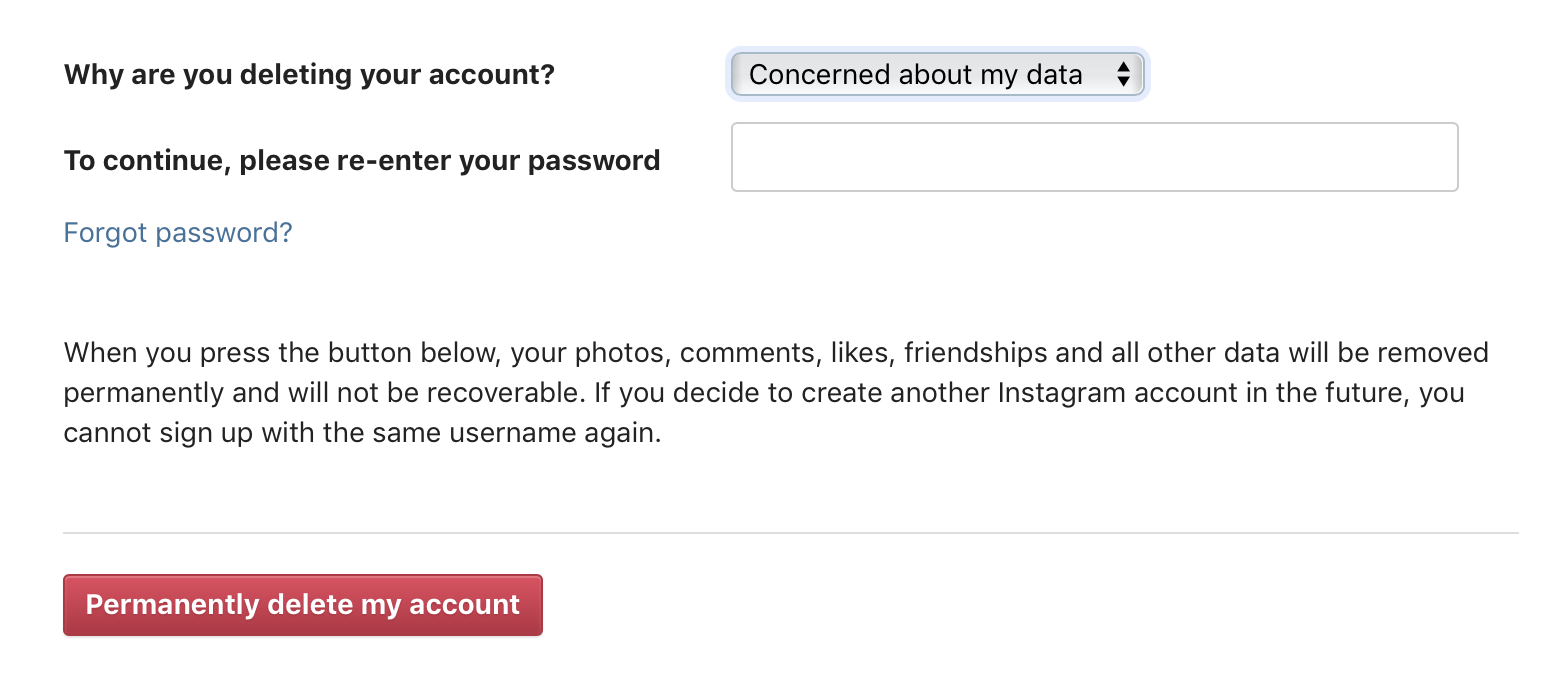
Как временно отключить аккаунт в Instagram
- Зайти в инстаграм.com на Mac или ПК и войдите в систему
- Щелкните значок профиля (лицо) в правом верхнем углу
- Выбрать Изменить профиль
- Нажмите Временно отключить мою учетную запись
- Выберите причину, введите свой пароль и нажмите Временно отключить учетную запись
Вот как выглядит процесс:
Для получения дополнительной помощи по максимально эффективному использованию устройств Apple ознакомьтесь с нашим практическим руководством, а также в следующих статьях:
Посетите 9to5Mac на YouTube, чтобы узнать больше новостей Apple:
FTC: Мы используем автоматические партнерские ссылки для получения дохода. Подробнее.
Посетите 9to5Mac на YouTube, чтобы узнать больше новостей Apple:
.
Как навсегда удалить свою учетную запись Instagram
Если вы читаете это, вы, вероятно, один из миллиарда пользователей Instagram в месяц. Хотя иногда приятно делиться фотографиями с едой или фотографиями из вашего последнего отпуска, размещение фотографий в Интернете неизбежно влечет за собой компромиссы, когда речь идет о конфиденциальности в Интернете. Если вы сейчас пересматриваете, следуйте этому руководству , чтобы навсегда удалить свой аккаунт Instagram .
Примечание : При удалении учетной записи вы потеряете свой профиль и все фотографии, видео, комментарии, лайки и подписчиков, связанные с этой учетной записью. Вы не можете повторно активировать свою учетную запись , поэтому те из вас, кто ищет временный перерыв, могут вместо этого временно отключить свою учетную запись Instagram.
Перейти к…
Политика конфиденциальности Instagram
Как временно отключить свою учетную запись Instagram
Как навсегда удалить свою учетную запись Instagram
Сделайте больше для защиты вашей конфиденциальности в Интернете
Политика конфиденциальности Instagram
Вы когда-нибудь задумывались, насколько приватен Instagram? Собирает ли он какую-либо другую информацию о вас, помимо фотографий, которые вы публикуете?
Это типы информации, которую Instagram собирает о вас:
- Основная информация об учетной записи: Ваше имя, номер телефона, имя пользователя, пароль и адрес электронной почты.
- Информация о контенте: Любые фотографии, комментарии и другой контент, который вы публикуете в Instagram.
- Информация для связи: Любые сообщения между вами и Instagram, которые могут включать электронные письма, связанные с услугами, и уведомления об учетной записи.
- Контактная информация: Если вы используете функцию Instagram «Найти друзей», Instagram просматривает ваш список контактов и ваши учетные записи в социальных сетях, чтобы рекомендовать других пользователей Instagram, которых вы, возможно, знаете.
- Информация об устройстве: Instagram может использовать «идентификаторы устройства», чтобы узнать о типе устройства, которое вы используете для доступа к его услугам.
- Информация об использовании: Instagram может использовать файлы cookie и аналогичные технологии для отслеживания того, как вы используете его сервис.
Как Instagram использует мою информацию?
После сбора вашей информации Instagram может использовать ее следующими способами:
- Реклама: Instagram будет использовать собранную о вас информацию, чтобы показывать вам целевые маркетинговые сообщения и рекламные акции.
- Передача третьим лицам: Instagram принадлежит Facebook и работает с рядом третьих лиц, включая партнеров по рекламе, поэтому некоторые из ваших данных могут быть переданы им.Правовые органы также могут запросить Instagram для предоставления информации для помощи в расследовании.
- Персонализируйте свой опыт: Основываясь на вашем взаимодействии в Instagram, Instagram может предложить вам подписаться на пользователей или предложить вас в качестве пользователя для других.
- Тестирование продукта: Instagram может использовать информацию, которую собирает от вас, для разработки новых продуктов и услуг.
Безопасно ли использовать Instagram?
Одним словом, да.Просто помните, что вы тот, кто в конечном итоге решает, чем поделиться в Интернете. Так что будьте бдительны, ознакомьтесь с политикой конфиденциальности Instragram и получайте удовольствие!
Вернуться к началу
Как временно отключить аккаунт в Instagram
Шаг 1: Войдите в свою учетную запись Instagram. Убедитесь, что вы делаете это с веб-сайта, потому что не может отключить свою учетную запись в приложении.
Шаг 2: В правом верхнем углу экрана щелкните или коснитесь значка Мой профиль (
).
Шаг 3: В середине вашего профиля щелкните Edit Profile .
Шаг 4: В нижней части экрана редактирования профиля щелкните Временно отключить мою учетную запись .
Вернуться к началу
Как навсегда удалить свой аккаунт в Instagram
Шаг 1: Войдите на страницу удаления учетной записи Instagram здесь. Сначала вам нужно будет войти в свою учетную запись Instagram. Убедитесь, что вы входите в систему через Интернет, а не через приложение.
Шаг 2: Рядом с Почему вы удаляете свою учетную запись? , выберите причину удаления вашей учетной записи Instagram из вариантов в раскрывающемся списке.
Шаг 3: Введите свой пароль , затем нажмите или коснитесь Окончательно удалить мою учетную запись .
Вернуться к началу
Сделайте больше для защиты вашей конфиденциальности в Интернете
Теперь, если вы ДЕЙСТВИТЕЛЬНО хотите улучшить свою конфиденциальность в Интернете, вот несколько шагов, которые вы можете предпринять.
- Используйте ExpressVPN. Хотя «приостановка» Истории веб-приложений и веб-поиска Google не позволяет Google собирать данные о вас, это не мешает вашему интернет-провайдеру отслеживать, что вы делаете в Интернете, и потенциально делиться ими с корпорациями и правительствами. Чтобы скрыть свою онлайн-активность от провайдера, используйте VPN, например ExpressVPN.
- Используйте браузер Tor. Tor скрывает ваше местоположение и действия в сети от всех, кто занимается наблюдением за сетью или анализирует трафик, поэтому вашу интернет-активность сложно отследить до вас.Это один из лучших способов сохранить анонимность в Интернете. Чтобы максимизировать эффективность Tor, обязательно прочтите эти советы: Хотите, чтобы Tor действительно работал?
Безопасный просмотр всем!
Вернуться к началу
Хотите получить дополнительную помощь, чтобы убрать беспорядок в своей онлайн-жизни? Ознакомьтесь с руководствами ExpressVPN по телефону:
.
> Удаление расширений Chrome
> Удаление Dropbox
> Удаление учетной записи Facebook
> Удаление Facebook Messenger
> Удаление «Найти iPhone», «Найти iPad» и «Найти Mac»
> Удаление учетной записи Gmail
> Удаление истории Google
> Удаление ваших фотографий Google
> Удаление истории просмотров жесткого диска
> Удаление истории Internet Explorer
> Удаление вашей учетной записи Pokémon Go
> Удаление Safari
> Удаление учетной записи Snapchat
> Удаление учетной записи Tinder
> Удаление учетной записи Twitter
> Удаление WhatsApp Messenger
> Удаление учетной записи Yahoo Mail
.